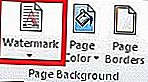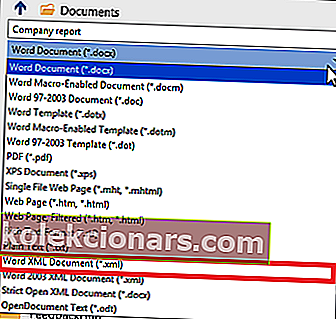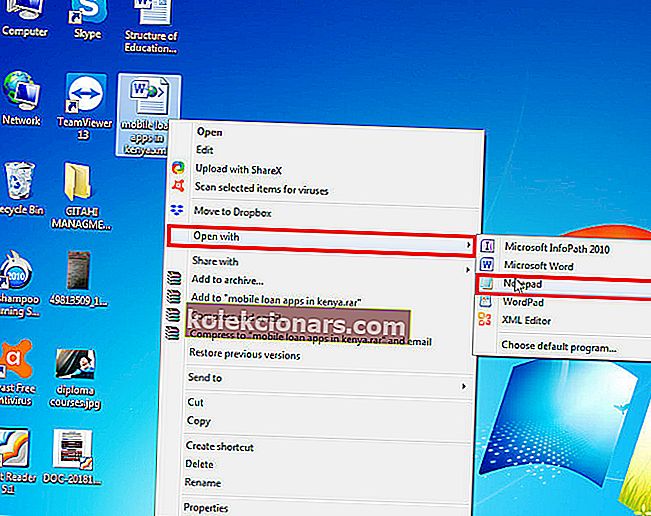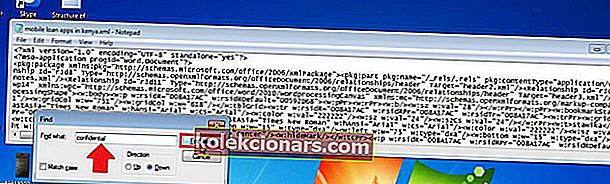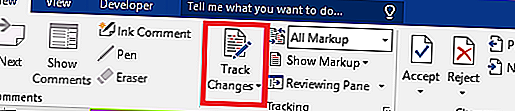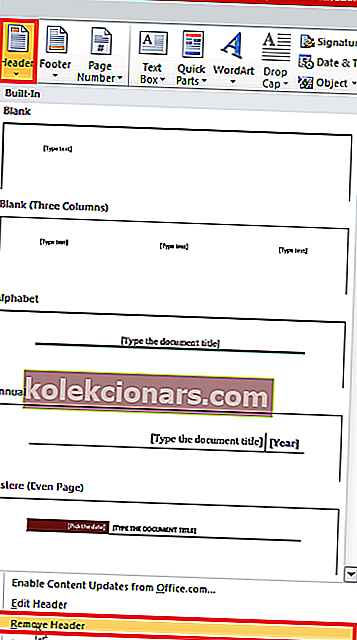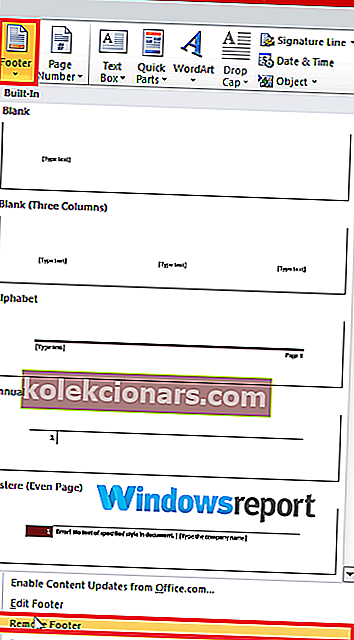Vandmærker hjælper brugere af Microsoft Word med at gøre visse attributter i dokumentet superklare for læsere. For eksempel kan du bruge det til at fortælle kollegerne, at dit Word-dokument er et kladde. Eller endda fortroligt at nævne nogle få.
Men på et tidspunkt har du ikke længere brug for vandmærket og ønsker at slette det kun for at støde på et resolut vandmærke, der ikke springer ud på trods af at du følger den korrekte procedure.
Og så er du tilbage hjælpeløs, at du ikke kan fjerne ord, der er vandmærket.
Nu er denne artikel noget for dig, hvis du har haft dette problem. Lad os se direkte på, hvordan du kan fjerne et stædig vandmærke.
Løsninger til fjernelse af vandmærke i Word?
Her er hvad du skal gøre for at få et rent dokument.
Fix 1: Anbefalet metode
- Åbn det pågældende dokument.
- For de nyeste Word-udgaver skal du vælge fanen Design (klik på fanen Sidelayout til Word 2010 og Word 2007).
- Find fanen Sidebaggrund , og vælg Vandmærke .
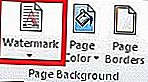
- Vælg Fjern vandmærke .
- Dit dokument skal ikke længere vise vandmærket.
Men lejlighedsvis rystes vandmærket af disse trin, så du kan prøve disse alternative løsninger:
Fix 2: Brug sidefodsektionen
En anden dokumenteret løsning involverer arbejde fra bundfoden.
Trin:
- Få adgang til sidefodssektionen igen ved at klikke på den.
- Vælg vandmærket .

- Tryk på Slet .
- Gør dette for hvert afsnit i dit dokument.
- RELATERET: Sådan deaktiveres Microsoft fortroligt vandmærke i Windows 10, 8.1
Fix 3: Gem dokumentet som i XML-format
XML (eXtensible Markup Language) er et andet markup-sprog, der ligner HTML. Det er vigtigt, at lagring af et Word-dokument i XML konverterer det til almindelig tekst.
Og så kan du prøve at gemme dokumentet som en XML-fil, hvis vandmærket stadig ikke slettes efter udførelse af ovenstående løsninger.
Trin:
- Klik på filen
- Klik på Gem som .
- Vælg en foretrukken filplacering som denne pc for at gemme din fil.
- Indtast et passende navn i det angivne filnavn
- Klik nu på Gem som type, og klik på Word XML fra listen .
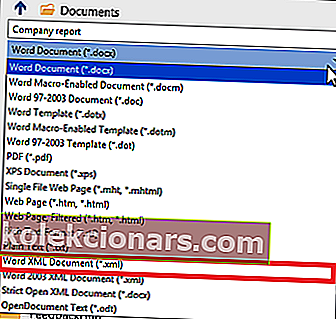
- Klik på Gem .
Derefter skal du redigere filen og i Notesblok.
Trin:
- Naviger til, hvor du gemte Word-dokumentet, og højreklik, og vælg derefter Åbn med notesblok .
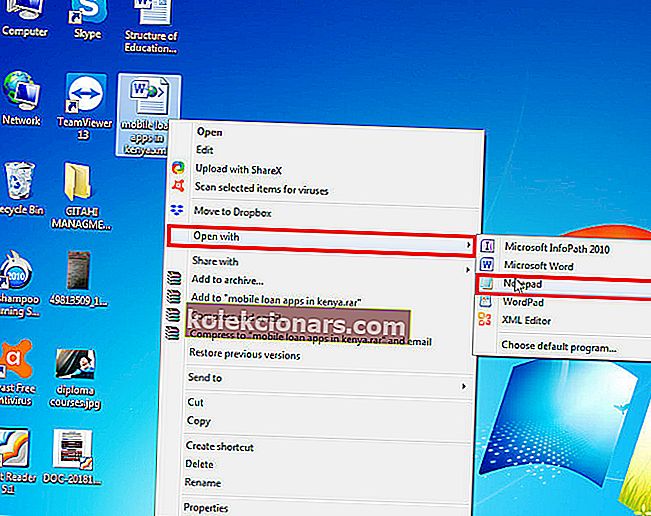
- Find vandmærkefrasen ved samtidig at trykke på CTRL + F-tasterne på tastaturet. Skriv for eksempel Fortroligt (hvis det er ordmærket Vandmærke), og placer derefter næste.
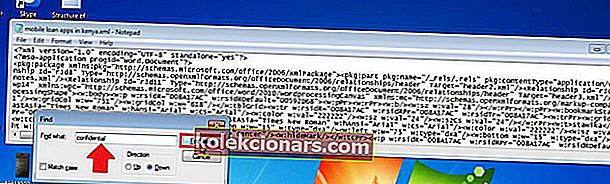
- Slet ordet / sætningen uden at slette anførselstegn.
- Søg og slet igen, indtil alle forekomster er væk.
- Gem ændringerne (Klik på knappen Gem).
- Åbn dokumentet igen, men denne gang med Word.
- Endelig gem det som et Word-dokument .
- RELATERET: 5 af den bedste software til fjernelse af fotostempler til at rydde vandmærker
Fix 4: Arbejde fra header-sektionen
I nogle af de nyere versioner af Word inklusive Office 365, Word 2016 og Word 2019 er vandmærker forankret i overskriftsafsnittet. Dette betyder, at du skal have adgang til headerområdet for at slette et vandmærke.
Trin:
- Dobbeltklik på sidehovedområdet i dit dokument.

- Vælg vandmærket ved at klikke og trykke på Slet .
Gentag denne proces, hvis dit Word-dokument består af flere ikke-linkede sektioner for at fjerne alle forekomster af vandmærker i sådanne filer.
Her er alternative trin for at hjælpe med at fjerne modstandsdygtige vandmærker fra headervandmærker.
- Få adgang til dokumentets overskrift ved at dobbeltklikke på det.
- Gå til fanen Hjem , og udvid derefter Word's rullemenu, der findes yderst til højre.
- Vælg Vælg objekter. Din musemarkør bliver et pilehoved, der gør det lettere at vælge forskellige emner.
- Klik på vandmærket i headerområdet, og tryk derefter på Slet .
Du kan blive tvunget til at rulle gennem hele dokumentet for at nå overskriften til hvert vandmærket afsnit og slette hver forekomst en efter en, især for lange dokumenter.
Fix 5: 4-vejs pilen
4-vejs-pilen erstatter Select Object-pilen og er også nyttig i næsten alle de nyeste Word-udgivelser inklusive Word online.
Trin:
- Slå ændringer til sporing fra i Word.
Sådan gør du:
- Klik på Gennemse, og tryk derefter på Spor ændringer .
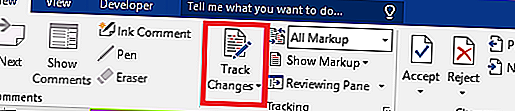
- Til sidst skal du fjerne permanent markering i dokumentet ved at acceptere eller afvise ændringer og slette eventuelle kommentarer.
Klik på Gennemse og derefter Næste . Vælg nu Accepter eller Afvis .
- Åbn en sektions overskrift ved at dobbeltklikke inde i området.
- Flyt markøren over et par af de bogstaver, der udgør vandmærket, indtil det skifter til en 4-vejs pil .
- Vælg vandmærket (bare klik).
- Tryk på Slet .
- Gør dette for alle andre sektioner med et dogged vandmærke.
Du kan lige så godt bruge backspace i stedet for sletningsknappen.
- RELATERET: Slet vandmærker med disse vandmærkefjernelsesværktøjer til Windows-pc'er
Fix 6: Fjern sidehovedet / sidefoden
Et vandmærke går ikke lejlighedsvis, hvis dit Word-dokument bliver beskadiget som et resultat af at gemme den gendannede kopi på ny, måske efter et brat Word-nedbrud.
Dette skyldes problemer, der stammer fra den efterfølgende kodning.
Bemærk, at metoden fungerer som en charme for brugere af MS Word 2007 og Word 2010.
- LÆS OGSÅ: Sådan repareres beskadigede .docx-filer på Windows 10
Trin:
- Åbn dit dokument på den normale måde.
- Sørg for, at markøren er placeret i headerområdet / sektionen, der har vandmærket.
- Naviger nu til Indsæt, og vælg Overskrift .
- Vælg Fjern overskrift .
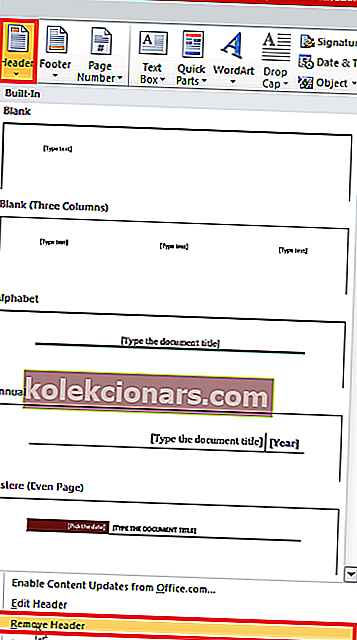
Dette skal løse problemet. Du kan prøve igen ved at fjerne sidefoden, hvis den ikke gør det.
Trin:
- Åbn dit dokument.
- Placer markøren i sidefodområdet (eller sektion med vandmærket).
- Gå til Indsæt den Sidefod .
- Vælg Fjern sidefod .
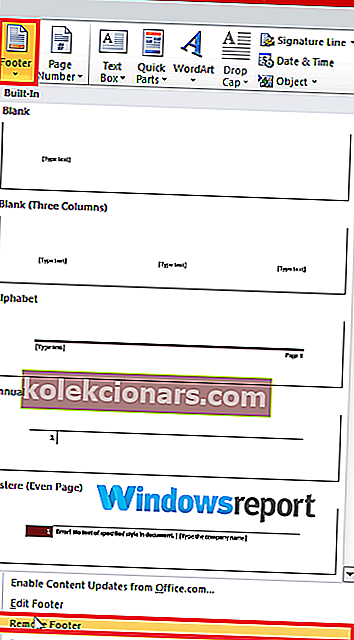
Du kan nu genopbygge sidehovedet / sidefoden, hvis det er nødvendigt, og det skal fungere uden vandmærkeproblemet gentages, forudsat at du ikke kopierer den originale sidehoved / sidefod fra de beskadigede versioner af dit dokument.
Kan ikke vandmærkeord fjernes, selv efter alt dette?
Et Microsoft Word-dokument viser muligvis et rødt mærke (X), når du forsøger at rydde et vandmærke, så det nægter helt at fjerne vandmærket.
Dette er ret almindeligt for dokumenter, hvor forfatteren brugte et brugerdefineret vandmærke. Svaret på dette problem adskiller sig ikke meget fra trinene til sletning af de sædvanlige vandmærker.
Trin:
- Åbn sidehovedområdet på den side, der viser vandmærket.
- Vælg vandmærket ved at klikke på det.
- Tryk på Slet / backspace eller endda højreklik, og vælg Klip .
- Voila! Mærket skulle være væk!
Kan jeg kun fjerne vandmærket i Word på første side?
Det kan være en god idé at fjerne et vandmærke af og til kun på den første side af dit dokument.
Dette er muligt, men der er en rytter: Du (eller ejeren af dokumentet) skal have aktiveret indstillingen "Forskellig første side" for sidehoved og sidefod efter tilføjelse af vandmærket.
I de fleste tilfælde skjules vandmærket helt fra første sidehoved, når dette valg er aktiveret.
Alligevel kan du stadig frigøre det ved at anvende de tidligere forklarede trin, hvis det af en eller anden grund stadig vises.
MERE INTERESSERENDE LÆSNINGER BARE FOR DIG :
- Sådan fjernes vandmærke i Windows 10, 8.1 eller 7
- Fix: "Microsoft Word har stoppet med at fungere" fejl
- Fix: Kan ikke redigere Word 2016-dokumenter